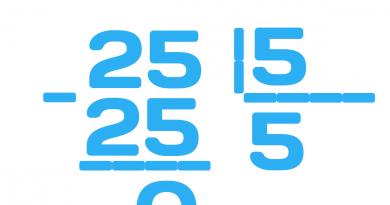Карта звездной системы. Звездное небо России
Не знаете где находится туманность Ориона? Хотите знать, где она сейчас? Посмотрите на нашу интерактивную онлайн карту космоса и звездного неба, чтобы увидеть всю обозримую Вселенную.
Используя современные технологии, точную визуализацию космических объектов, карта звездного неба с созвездиями онлайн и в реальном времени рассчитывает текущее положение каждой звезды и планеты видимой с Земли и показывает вам, где они находятся.
Какую возможности дает данное приложение
Главное — это целая библиотека снимков, которые получены самыми современными телескопами и объединены с картой созвездий воедино. В результате, получилась огромная карта с координатами и названиями объектов, нажав на которые вы получите исчерпывающие сведения о нем.
Вы можете можете увидеть различные объекты: галактики, туманности, звездные скопления, квазары и многое другое.
Вы можете пользоваться сервисом в любое время — так называемый режим онлайн.
Эта очень интересная и полезная находка для тех, кто интересуется тайнами космоса и астрономии, а также любителям чего-нибудь новенького.
Лето - удачное время для первых наблюдений звездного неба с детьми. Ночи хотя и короткие, но теплые. А светлое небо хорошо подходит для того, чтобы научить ребенка находить самые яркие звезды.
Сегодня полно различных мобильных приложений, которые покажут вам направление на любую звезду или планету. На их фоне бумажная карта звездного неба выглядит таинственным раритетом. Однако это простое приспособление позволяет определить, когда и в какой стороне света искать интересующее вас созвездие. С её помощью можно планировать наблюдения и выполнять исследовательские работы. Есть у нее и другие возможности, но о них в следующих статьях.
Монтаж звездной карты
Все устройство состоит из двух частей: карты и накладного круга. Прорезь в накладном круге делается в зависимости от широты местности.1. Скачайте карту и накладной круг для своей широты. (Широту местности можно узнать, просто вбив в поисковую строку Яндекса «географические координаты ******»)
(cкачиваний: 10608)
(cкачиваний: 5706)
(cкачиваний: 5977)
(cкачиваний: 3795)
2. Распечатайте карту и круг. На формате А3 карта и круг получатся намного удобнее, но для начала сойдет и А4. Главное чтобы карта и круг были распечатаны в одном формате.
3. Карту можно не вырезать. Для прочности можно наклеить её на картон, или, ещё лучше, ламинировать. Ламинированная карта прослужит гораздо дольше, с нее не соскальзывает бумажный круг (т.к. электризуется и прилипает), на нее можно наклеивать прозрачные стикеры и делать на них необходимы отметки обычной шариковой ручкой.
4. Накладной круг надо вырезать по контуру, внутри вырезать отверстие (обозначено красной линией). Ламинировать круг не стоит, а вот распечатать на плотной бумаге было бы не плохо. В любом случае со временем можно изготовить новый.

5. С тыльной стороны карты между точками С и Ю надо приклеить нитку. Этой ниткой обозначается небесный меридиан. Наблюдать любое светило удобнее именно тогда, когда оно находится на небесном меридиане.
Установка звездной карты на определенное время
1. Сначала необходимо сделать поправку времени. Из того времени, которое показывают в данный момент часы, надо вычесть 1час 30 минут. (Это среднее значение, вполне пригодное для начальных наблюдений. Вообще поправка вычисляется исходя из долготы места наблюдения и номера часового пояса)2. Найдите на краю карты месяц и число.
3. На накладном круге найдите время.
4. Совместите дату на карте и время на накладном круге. Следите, чтобы круг располагался посередине карты. В прорези круга будут находиться те созвездия, которые в указанный момент времени видны над горизонтом.
Делаем поправку времени, из 21 часа 30 минут вычитаем 1 час 30 минут. Получаем 20 часов.
Находим на накладном круге двадцать часов (красная отметка), а на карте 15 сентября (синяя отметка)
Виртуальный путеводитель по звёздному небу, позволяющий путешествовать почти как в настоящем космическом корабле, но без ограничений во времени и пространстве, а также узнать много нового об устройстве Вселенной.
Раньше дети мечтали быть летчиками и космонавтами. Но пришла грозная тетка Перестройка, и они, пересмотрев свои взгляды, решили стать бизнесменами и менеджерами:) Однако детские мечты все равно остались где-то на самом дне сознания (или подсознания)…
Глядя на звездное небо, мы невольно любуемся всем великолепием Вселенной, а иногда и жалеем, что променяли свои детские мечты на более прозаический способ существования.
Но… Если Вас все-таки непреодолимо тянет к звездам, Вы вполне можете совершить, пусть и виртуальное, но вполне реалистичное путешествие по ближнему и дальнему космосу. Для этого Вам достаточно иметь только компьютер и соответствующую программу.
Ассортимент приложений данного типа не особенно широк, однако практически все они имеют статус бесплатных, поэтому выбрать есть из чего. На мой взгляд, для свободного путешествия по Вселенной правильнее всего остановить свой выбор на программе Celestia .
Она позволяет полностью рассмотреть не только нашу Солнечную систему, но и отдаленные звезды, а также туманности и даже галактики! Похожий функционал предлагает нам платная программа Pocket Stars :
Сравнение бесплатной карты звёздного неба Celestia с платным аналогом Pocket Stars
Несмотря на то, что в Pocket Stars ввели поддержку 3D-режима наблюдения, он пока явно недотягивает ни по качеству текстур, ни по удобству работы с ним до уровня Celestia.
Кроме того, платный аналог не имеет системы поддержки сторонних плагинов, которые бы могли значительно ускорить улучшение детализации отображения небесных тел. Поэтому Celestia пока по всем параметрам идет намного впереди своих конкурентов.
Установка Celestia
Для установки программы нам будет достаточно открыть скачанный архив и запустить инсталлятор. Несмотря на его англоязычность, я думаю, проблем с установкой не возникнет, поскольку весь процесс практически сводится к подтверждению всех предложенных приложением форм. По завершении процесса инсталляции запустится и сама программа:
![]()
Во время загрузки Celestia продемонстрирует нам вначале наше Солнце, а затем отцентрирует изображение на Земле. На этом загрузка заканчивается, и мы можем начинать непосредственную работу с программой.
Демо-ролик программы
Для лучшего понимания предназначения и возможностей приложения, я бы посоветовал Вам вначале запустить демонстрационный ролик. Для этого зайдите в меню «Справка» и активируйте пункт «Запуск ДЕМО сценария»:

В демо-ролике мы увидим, что с помощью Celestia можно наблюдать за любыми планетами Солнечной системы, звездами или даже всей нашей галактикой! По завершению сценария мы вернемся на исходную позицию, то есть обратно на Землю.
Настройки просмотра
Перед началом работы с программой не будет лишним также зайти в ее настройки и подстроить их «под себя». Для этого вызовем меню «Вид» и откроем пункт «Настройки просмотра»:

Здесь мы можем активировать отображение тех компонентов, которые нам нужны, и убрать лишние. Например, мы можем включить отображение созвездий в соответствующем разделе, установив флажок «Фигуры». А, сняв галочку с пункта «Имена латиницей», мы получим привычные нам русскоязычные названия созвездий! В общем, пробуйте и экспериментируйте;).
Управление программой
Пара слов об управлении программой. По сути, для этого можно использовать только мышь (хотя есть возможность работать и с «горячими» клавишами). Зажав левую кнопку мыши, мы получим возможность перемещать окно просмотра в двухмерной плоскости. Для трехмерного же перемещения нужно зажать правую клавишу. При помощи же колесика можно приближаться или удаляться от выбранной точки просмотра.
Единичный клик левой кнопки мыши служит для выделения нужного объекта, а двойной - для центровки вида на выбранном небесном теле. Клик же правой кнопкой мыши вызывает контекстное меню:

Используя это меню, мы можем получить подробную информацию о выделенном небесном объекте, поставить на нем метку (чтобы использовать в качестве ориентира) и/или перейти к нему.
При выборе пункта «Перейти» запускается анимированный виртуальный «перелет» в космическом пространстве, по окончании которого мы можем вблизи увидеть выбранный объект:

При этом в левом верхнем углу будет выдана довольно подробная информация о небесном теле.
Навигация по звёздному небу
Теперь предлагаю рассмотреть одно из главнейших меню программы Celestia - «Навигация». Здесь все пункты разбиты на три категории. В верхней собраны функции, позволяющие выбирать любые небесные тела и путешествовать к ним.

Путеводитель
Интересные факты о разных космических объектах (в основном Солнечной системы) можно почерпнуть из «Путеводителя». Выбрав в выпадающем списке конкретное небесное тело, мы получим возможность прочитать о нем и при желании перейти к его наблюдению.
Если Вы «заблудились» во Вселенной, вернуться в Солнечную систему Вам поможет пункт «Выбрать Солнце» (горячая кнопка «Н»). Выделите Солнце после чего активируйте пункт «Идти к выбранному объекту» или нажмите кнопку «G». Ну, вот мы и дома:).
Также для перемещения в виртуальном космосе программы Celestia удобно использовать пункты меню «навигация» «Выбрать объект» и «Перейти к объекту». Первый позволяет найти небесное тело по его названию, тогда как второй кроме имени объекта может использовать для его поиска еще и точные координаты:

Перемещение во времени
Как перемещаться по Вселенной вместе с Celestia мы разобрались, однако программа позволяет с легкостью преодолевать не только пространство, но и время! С ее помощью мы можем смоделировать расположение небесных тел, как в прошлом, так и в будущем. Для этого достаточно зайти в меню «Время» и выбрать пункт «Установка времени»:

В открывшемся окне нужно перейти в окошко «Юлианская дата» и с его помощью установить требуемый момент времени. Например, мы можем, не дожидаясь 2022 года, спокойно наблюдать большой парад планет;).

Установка дополнений
Если Вы всерьез увлекаетесь астрономией, Вы также по достоинству оцените расширяемость Celestia. При помощи подключенных плагинов Вы можете получить, например, детальную прорисовку рельефа удаленных планет, отображение туманностей и даже фантастических элементов в виде космических кораблей и выдуманных планетных систем.
При этом установка дополнения сводится к простой распаковке их в специальную директорию «Extras» в папке с программой.
Достоинства и недостатки
- хорошая детализация космического пространства;
- удобное управление;
- возможность управлять временем;
- поддержка плагинов;
- множество настроек.
- нет возможности наблюдать небо с поверхности Земли;
- в базовой версии очень мало изображений туманностей и галактик.
Выводы
Celestia пригодится всем, кто хочет больше узнать об окружающем нас космосе. Например, в школе учителя и ученики могут использовать программу на уроках астрономии для наблюдения за небесными телами в режиме реального времени.
С Celestia Вы всегда будете в курсе всех событий на небосклоне. Она поможет Вам узнать, когда будет видна та или иная комета, или, где искать планету, которую Вы хотите наблюдать в бинокль или телескоп;).
Наконец, программа позволит Вам заглянуть в самые отдаленные уголки нашей галактики и увидеть даже отдаленные на миллионы световых лет звезды! В общем, как говорил Большой Ух , в небе много всяких чудес! И чтобы увидеть их достаточно установить Celestia ;)
P.S. Разрешается свободно копировать и цитировать данную статью при условии указания открытой активной ссылки на источник и сохранения авторства Руслана Тертышного.
> Карта звездного неба
Используйте карту звездного неба онлайн в реальном времени: подвижная карта звезд, названия созвездий с описанием и позицией, инструкция работы с картой в фото.
Интерактивная Карта звездного неба
*По техническим причинам приложение может некорректно работать на мобильных устройствах.
Карта звездного неба – это первый по необходимости инструмент для тех, кто не видит жизни без астрономии и астрологии. Специально для вас была собрана в удобной форме детальная информация по всем космическим объектам, доступным на любом носителе. Подвижная карта звездного неба с названиями созвездий северного и южного полушарий способна использоваться для печати и представляет собою комфортную систему наблюдения, показывая что у вас над головой прямо сейчас. Вся работа выполняется мышкой и активацией элементов в базовом окне. В процессе вы можете трансформировать масштаб изображения, а также выбирать из списка различных режимов просмотра.
Карта звездного неба с созвездиями в хорошем качестве, которую легко можно распечатать, откроет для вас много нового, так как в ней размещены не только известные всем знаки Зодиака, но и раскрываются самые потаенные уголки Галактики. Разобраться в процессе функционирования и определении координат звезд будет не сложно, Чтобы понять как пользоваться картой и ее частями, нужно всего лишь прочитать подробную инструкцию на сайте. Вы можете рассматривать объекты просто наугад, либо же вводить конкретные названия. Кроме того, ко всему списку предлагаются фотографии, краткая информация о расположении, расстоянии от Земли и яркости, а также высвечиваются переходы на их странички с полным комплектом сведений для тех, кто изучает звезды профессионально. Например, вы без проблем отыщите созвездие Ориона и его компоненты, если знаете координаты звезд или воспользуетесь поиском. Теперь звездное небо онлайн доступно днем, и смотреть его можно в реальном времени , не покидая стен квартиры.
Инструкция по работе с приложением
Работа с подвижной картой звездного неба не вызовет трудностей. Наше приложение представляет собою подробную карту звездного неба. Изображение ниже – это первое, что вы видите, войдя на сайт.
«Область просмотра» – это и есть наше звездное небо. На этом конкретном примере вы можете рассмотреть всю его плоскую проекцию. Наведите курсор мыши на любой объект внутри «области» и в информационном окне «базовая информация» автоматически отобразятся основные научные данные об объекте. Можете задействовать кнопкой мыши линейку масштабирования. Путем увеличения и уменьшения масштаба, вы соответственно меняете размеры карты.
Есть два различных режима просмотра. Это изображение демонстрирует небо, когда вид в обычном режиме:

А это изображение показывает вид на «область просмотра» в SDSS-режиме:

Используйте функцию «схватить и перетащить» – это операция по сдвигу звездного неба в Области просмотра. Вам нужно переместить курсор на область, но без указывания на какой-то объект. Зажмите и удерживайте левую кнопку мыши и перетаскивайте курсор в любую сторону. Область будет двигаться соответственно. В наших базах данных есть около 500 миллионов звезд. Одновременно отображается лишь небольшое количество в одной области. За счет увеличения масштаба и уменьшения угла зрения можно рассматривать и остальные звезды на карте звездного неба.
В конце концов, вы должны получить приблизительно такой вид:

В конкретном примере объект имеет видимую звездную величину близкую к 19. Это означает, что его можно увидеть лишь при помощи мощных профессиональных телескопов. Вы также можете выполнить поиск объекта по его имени или ID (идентификатор). Введите одно из двух в текстовое поле и нажмите кнопу «Найти объект». Если он есть в базе данных, то будет сосредоточен в Области просмотра. Масштаб карты автоматически определится системой, чтобы вы рассмотрели цель.
Страница объекта
Если мышь находится достаточно близко к точке объекта (или прямо на нем), то на поле появится его базовая информация. Она включает в себя идентификатор, имя, созвездия, точные координаты, расстояние от Земли и видимые величины. Если вы кликните по объекту в то время, как видно окно базовой информации, то страница объекта откроется. На ней изображаются все фото, статьи и внешние ссылки о звезде.
Фотогалерея
В главном меню вы найдете закладку «Астрофотография», где отображаются реальные снимки звездного неба.

Каждое поле с желтыми линиями определяет границы фотографий проекций звездного неба. Когда курсор находится внутри поля, свернутая версия фото появляется рядом.
Если направить курсор на область пересечения нескольких полей, то отобразятся все их фотографии. Например, на изображении выше курсор разместился на пересечении пяти областей, и вы видите пять свернутых версий изображений. Если вы щелкните левой кнопкой мыши, то измените режим на «Выбрать изображение»:

Выберите изображение, которое хотите рассмотреть в деталях, и оно загрузится в полном объеме:

Наведите курсор мыши на объект фотографии и окно базовой информации откроется точно также, как и Область просмотра. Если вы щелкните на объект, то попадете на его страницу. Вы увидите текущие координаты мыши на карте звездного неба и ссылки на оригинальный источник изображения прямо под ним. Теперь вы знаете, как пользоваться картой звездного неба онлайн, чтобы полюбоваться на уникальный рисунок галактики, отыскать необходимые космические тела и самые яркие звезды.
Cсылки на карты звездного неба, карты созвездий как он-лайн, так и статичных, а так же описания сервисов и программ по работе с картами звездного неба, космоса и не только.1. Карта звездного неба и созвездий
Наиболее оптимальная, на мой взгляд, карта звездного неба. Экваториальная часть построена в цилиндрической проекции, а полюса в азимутальных. Благодаря этому искажения в местах соединения этих проекций сведены к минимуму, но пускай вас не удивляет что некоторые созвездия встречаются дважды: на картах полюсов и экваториальной. Карта представлена в виде изображения в формате jpeg в достаточно высоком разрешении.
2. Google Sky
Интерактивная карта звездного неба, не имеющая себе равных. Проделана титаническая работа и из огромного количества фотоснимков, сделанных орбитальным телескопом Хаббл составлена карта всего звездного неба, увеличивая масштаб которой можно рассмотреть звезды, которые не видно не то что невооруженным глазом, но даже в оптический телескоп с Земли. Кроме того, сервис предоставляет возможность составить звезды в созвездия, посмотреть их исторические изображения, а так же совершить экскурсию по солнечной системе, посмотреть небо в невидимых инфракрасном и микроволновом диапазонах.
3. Сервис Гугл Планета Земля (Google Earth)
Взяв за основу Google Sky и Google Map программисты и дизайнеры Гугла пошли еще дальше и создали программу-браузер, которая, подключаясь к единой базе через Интернет, подгружает на ваш компьютер карты Земли и неба, а кроме того поверхностей Луны и Марса. Проект Гугл Планета Земля бурно развивается и открыт для любого желающего внести свою лепту. Например, вы можете нанести на карту трехмерную модель своего дома, если это еще не сделали другие.
Еще сервис позволяет записывать видеоролики на основе карты, наложить на них голосовое или музыкальное сопровождение и сохранить это в виде видео-файла.
4. Photopic Sky Survey
Еще один интересный потрясающий проект звездного неба он-лайн с удобным управлением. Так же как и в предыдущем случае с Гуглом, изображение получено путем сшивания огромного количества реальных 5-мегапиксельных фотоснимков в единое целое и получение круговой панорамы звездного неба.
Можно наложить как бы слой-кальку с соединенными линиями созвездиями, но, в отличии от Гугл Скай и Гугл Планета Земля, изображение нельзя сохранить.